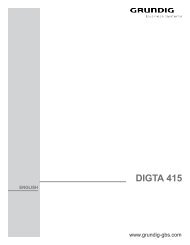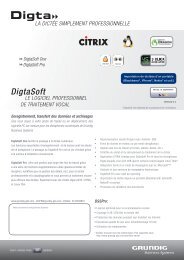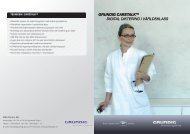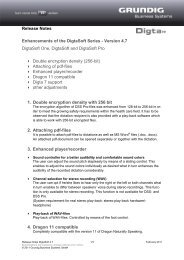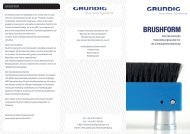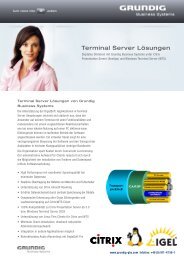DIGTA 415 - Grundig Business Systems
DIGTA 415 - Grundig Business Systems
DIGTA 415 - Grundig Business Systems
Sie wollen auch ein ePaper? Erhöhen Sie die Reichweite Ihrer Titel.
YUMPU macht aus Druck-PDFs automatisch weboptimierte ePaper, die Google liebt.
AUFNAHME _______________________________________<br />
Diktatteil einfügen<br />
Sie können während der Wiedergabe an der aktuellen<br />
Diktatposition eine neue Aufnahme einfügen.<br />
Beachten Sie auch hier den zur Verfügung stehenden<br />
freien Speicherplatz.<br />
• Schieben Sie den Schiebeschalter auf » STOP «.<br />
• Wählen Sie mit den Navigationstasten »◄►« das<br />
gewünschte Diktat (siehe „Diktat auswählen und<br />
anhören”).<br />
• Schieben Sie den Schiebeschalter auf »►START«, um<br />
das Diktat anzuhören.<br />
• Schieben Sie den Schiebeschalter während der Wiedergabe<br />
auf » STOP «, wenn die gewünschte Diktatposition<br />
erreicht ist, an der Sie Ihren Text einfügen<br />
möchten.<br />
• Drücken Sie die rote Aufnahmetaste » DICT«, die<br />
rote Aufnahmeanzeige blinkt, im Display erscheint das<br />
schwarze Disc-Symbol » « und das Pausensymbol<br />
» «.<br />
• Mit der rechten Auswahltaste bestätigen Sie die Funktion<br />
» « (Einfügen).<br />
• Wählen Sie aus dem Menü die Funktion "Diktatteil einfügen"<br />
(Teil einfügen) » « und bestätigen Sie mit der<br />
Auswahltaste » «.<br />
• Schieben Sie den Schiebeschalter auf »►START« und<br />
sprechen Sie den einzufügenden Text.<br />
• Schieben Sie den Schiebeschalter am Ende Ihrer Einfügung<br />
auf » STOP «.<br />
• Drücken Sie nun zum Beenden die rote Aufnahmetaste<br />
» DICT« oder die linke Auswahltaste » «.<br />
4